登录到网格管理器
 建议更改
建议更改


您可以通过在支持的 Web 浏览器的地址栏中输入管理节点的完全限定域名( FQDN )或 IP 地址来访问网格管理器登录页面。
-
您已拥有登录凭据。
-
您已获得网格管理器的 URL 。
-
您正在使用 支持的 Web 浏览器。
-
已在 Web 浏览器中启用 Cookie 。
-
您具有特定的访问权限。
每个 StorageGRID 系统都包括一个主管理节点和任意数量的非主管理节点。您可以登录到任何管理节点上的网格管理器来管理 StorageGRID 系统。但是,管理节点不完全相同:
-
在一个管理节点上进行的警报确认(原有系统)不会复制到其他管理节点。因此,为警报显示的信息在每个管理节点上可能不相同。
-
某些维护过程只能从主管理节点执行。
如果管理节点包含在高可用性( HA )组中,则可以使用 HA 组的虚拟 IP 地址或映射到虚拟 IP 地址的完全限定域名进行连接。应选择主管理节点作为组的主接口,以便在访问网格管理器时,您可以在主管理节点上访问它,除非主管理节点不可用。
-
启动受支持的 Web 浏览器。
-
在浏览器的地址栏中,输入网格管理器的 URL :
https://FQDN_or_Admin_Node_IP/其中, ` fqdn_or_Admin_Node_IP_` 是完全限定域名或管理节点的 IP 地址,或者是管理节点 HA 组的虚拟 IP 地址。
如果您必须在 HTTPS 标准端口( 443 )以外的端口上访问网格管理器,请输入以下内容,其中 ` fqdn_or_Admin_Node_IP_` 是完全限定域名或 IP 地址, port 是端口号:
https://FQDN_or_Admin_Node_IP:port/ -
如果系统提示您显示安全警报,请使用浏览器的安装向导安装证书(请参见 关于安全证书)。
-
登录到网格管理器:
-
如果 StorageGRID 系统未使用单点登录( SSO ):
-
输入网格管理器的用户名和密码。
-
选择 * 登录 * 。
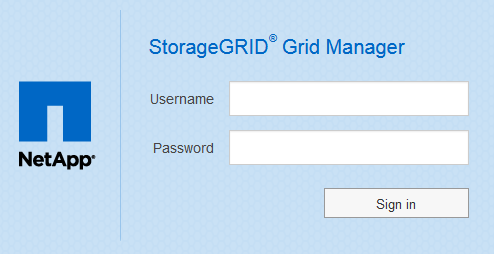
-
-
如果为 StorageGRID 系统启用了 SSO ,并且这是您首次在此浏览器上访问此 URL :
-
选择 * 登录 * 。您可以将 "Account ID" 字段留空。
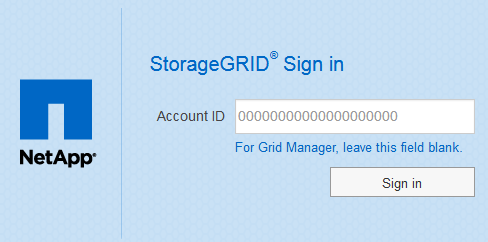
-
在组织的 SSO 登录页面上输入标准 SSO 凭据。例如:
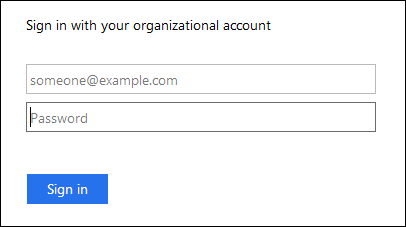
-
-
如果为 StorageGRID 系统启用了 SSO ,并且您先前已访问网格管理器或租户帐户:
-
执行以下任一操作:
-
输入 * 。 0* (网格管理器的帐户 ID ),然后选择 * 登录 * 。
-
如果近期帐户列表中显示了 * 网格管理器 * ,请选择 * 登录 * 。
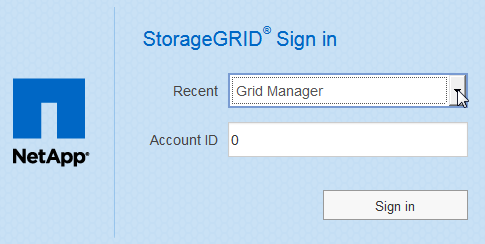
-
-
在您组织的 SSO 登录页面上使用您的标准 SSO 凭据登录。登录后,将显示网格管理器的主页,其中包括信息板。要了解所提供的信息,请参见 查看信息板。
-
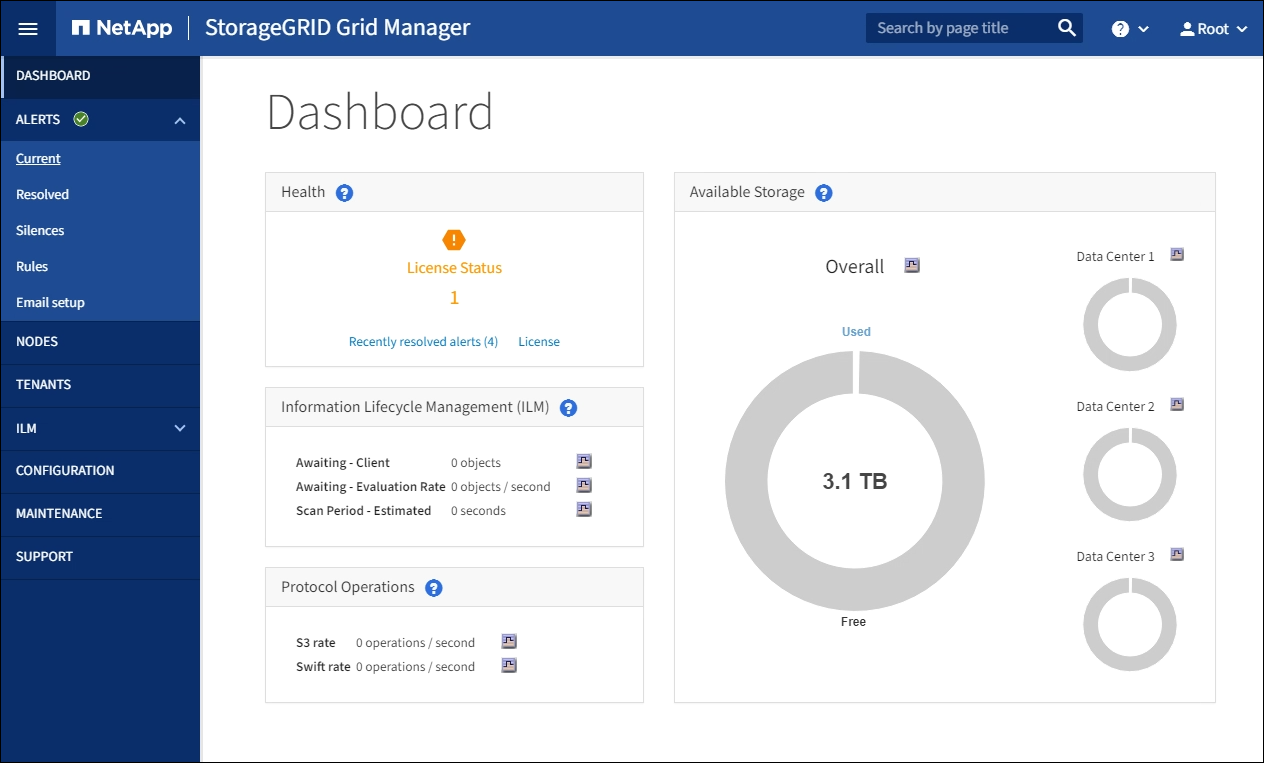
-
-
如果要登录到另一个管理节点:
选项 步骤 未启用 SSO
-
在浏览器的地址栏中,输入另一个管理节点的完全限定域名或 IP 地址。根据需要包括端口号。
-
输入网格管理器的用户名和密码。
-
选择 * 登录 * 。
已启用 SSO
在浏览器的地址栏中,输入另一个管理节点的完全限定域名或 IP 地址。
如果您已登录到一个管理节点,则无需重新登录即可访问其他管理节点。但是,如果您的 SSO 会话到期,系统会再次提示您输入凭据。
-
注: * 受限网格管理器端口上不提供 SSO 。如果您希望用户通过单点登录进行身份验证,则必须使用默认 HTTPS 端口( 443 )。
-


